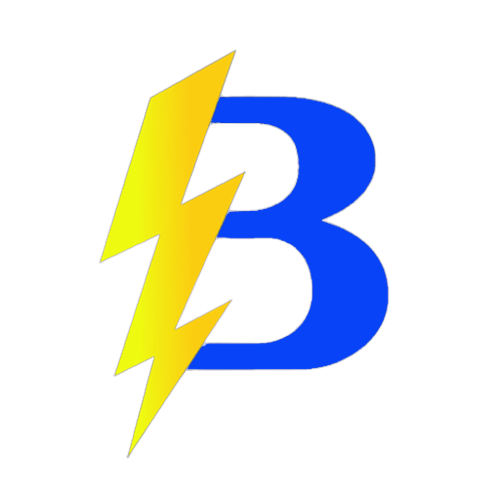O que é um agendamento e para que serve?
Um agendamento permite automatizar diversas ações no servidor, como:
-
Backups automáticos (seguindo o limite da hospedagem).
-
Reinicializações automáticas para manter o desempenho do servidor.
-
Envio de mensagens programadas para alertar jogadores ou informar eventos.
Exemplo deste tutorial:
Vamos criar um agendamento para reiniciar o servidor automaticamente a cada 12 horas, com uma mensagem de aviso enviada 5 segundos antes da reinicialização.
Passo a passo para criar um agendamento
1. Acesse o painel
Entre no painel de gerenciamento em: https://app.bedhost.com.br/
2. Navegue até a aba "Agendamentos"
-
No menu lateral, procure pela aba chamada "Agendamentos".
-
Clique em "Criar Agendamento".
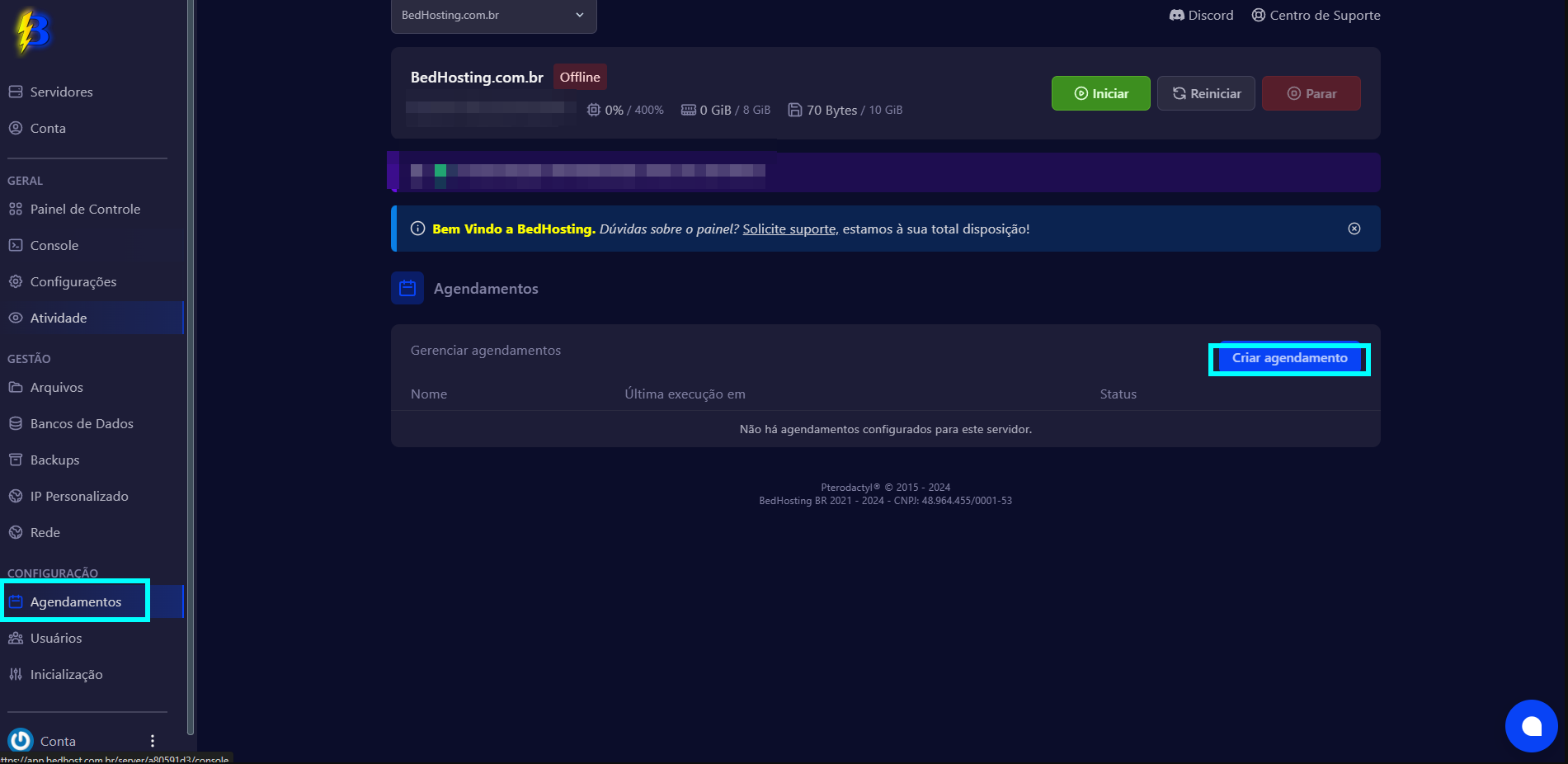
3. Configure o agendamento
-
Defina o intervalo de tempo:
-
Clique em "Mostrar Cheatsheet" para entender como configurar o tempo no formato desejado.
-
Para este tutorial, vamos definir o tempo para 12 horas.
-
-
Dê um nome ao agendamento:
-
Exemplo:
Reinício Automático.
-
Após configurar, clique em "Criar Agendamento".
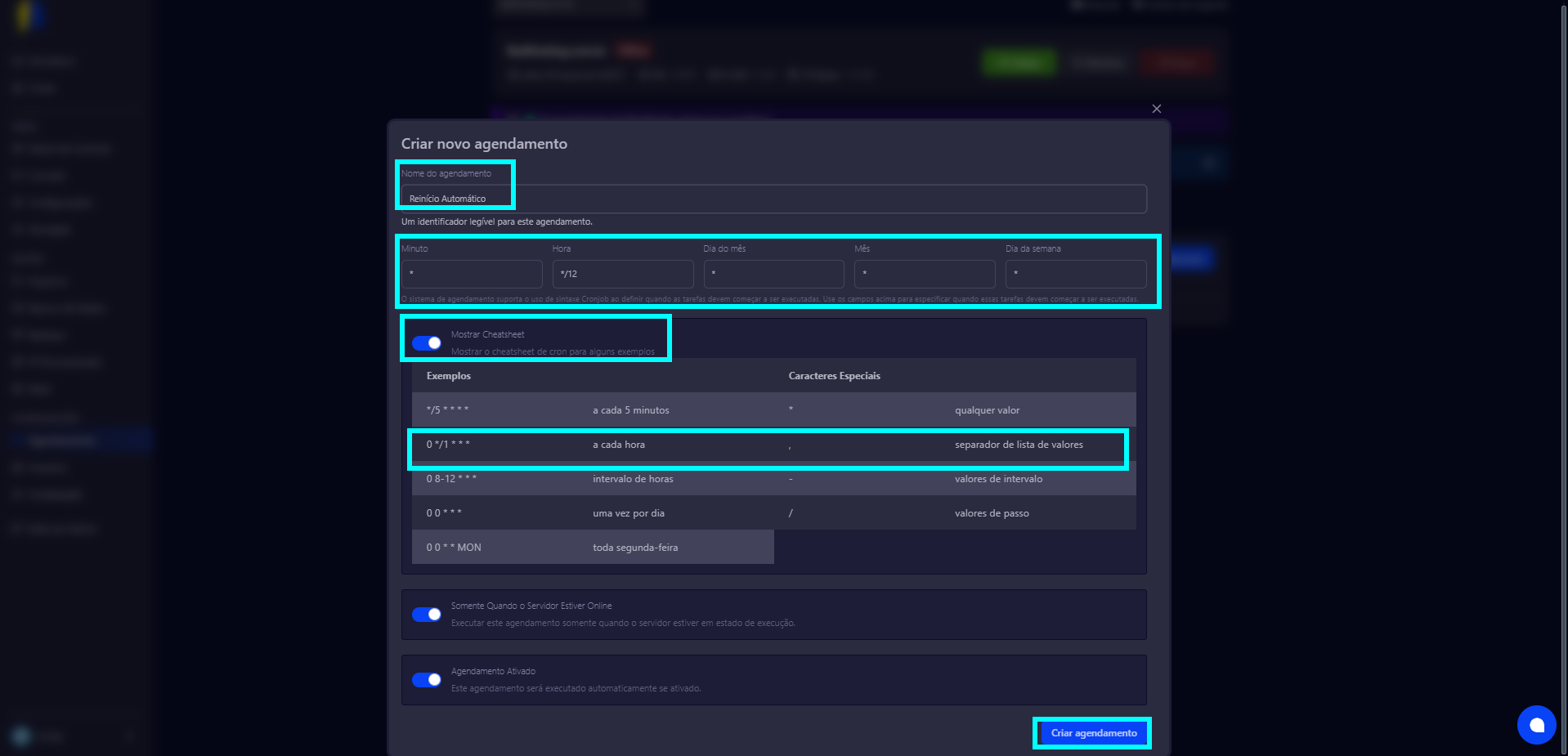
Passo a passo para adicionar tarefas ao agendamento
Após criar o agendamento, é necessário definir as tarefas que ele executará.
1. Gerenciar agendamento
-
Clique no botão "Gerenciar Agendamento" referente ao agendamento criado.
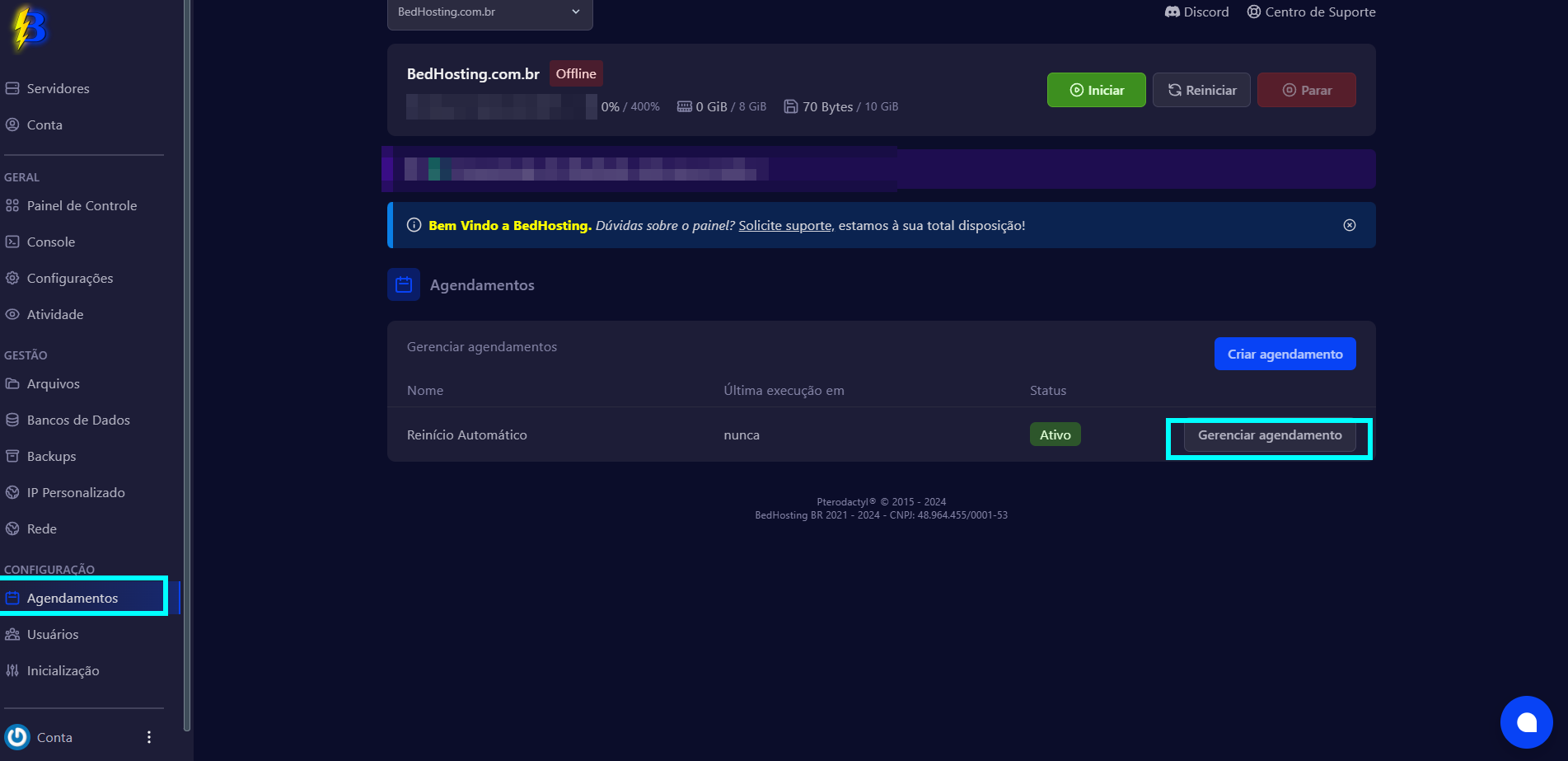
2. Criar a primeira tarefa (Mensagem de aviso)
-
Clique em "Nova Tarefa".
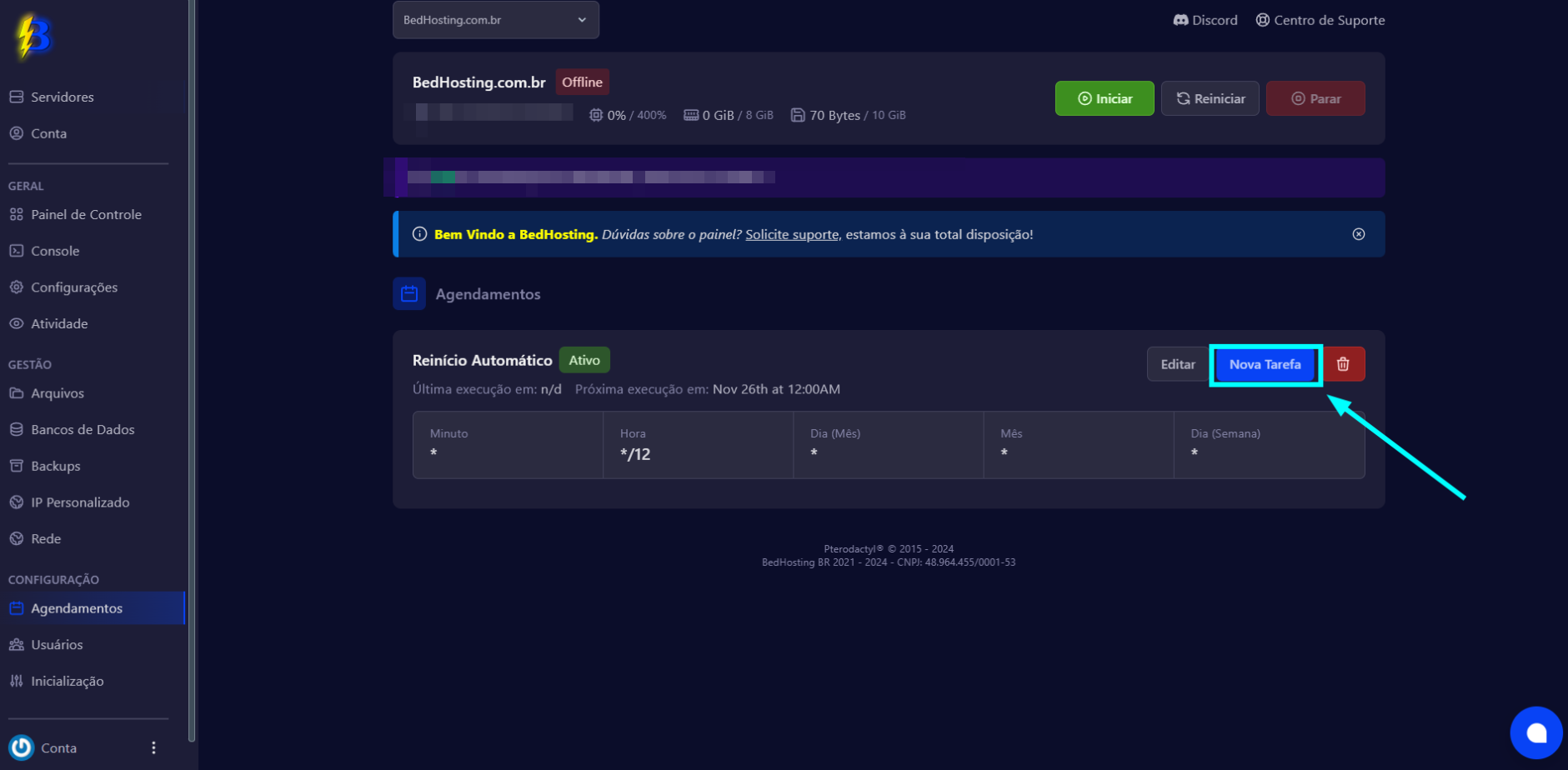
-
Preencha as opções:
-
Ação: Selecione "Enviar Comando".
-
Payload: Insira o comando que será executado. Exemplo:
say O servidor irá reiniciar em 5 segundosEsse comando enviará uma mensagem global no servidor.
-
Deslocamento de tempo (em segundos): Coloque
5para que a mensagem seja enviada 5 segundos antes da reinicialização.
-
-
Clique em "Criar Tarefa".
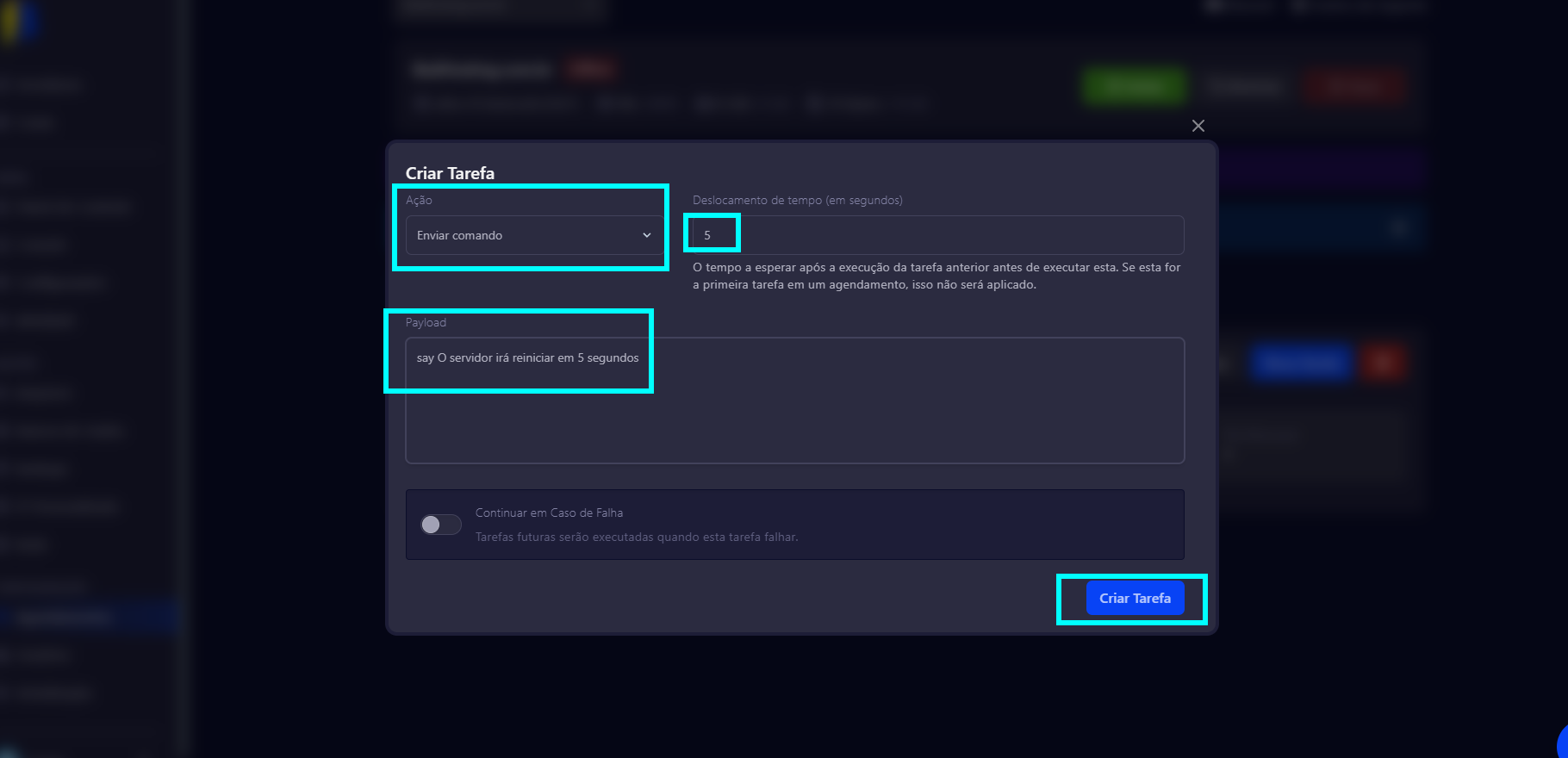
3. Criar a segunda tarefa (Reiniciar o servidor)
-
Clique novamente em "Nova Tarefa".
-
Preencha as opções:
-
Ação: Selecione "Enviar Ação de Energia".
-
Payload: Escolha "Reiniciar o servidor".
-
-
Clique em "Criar Tarefa".
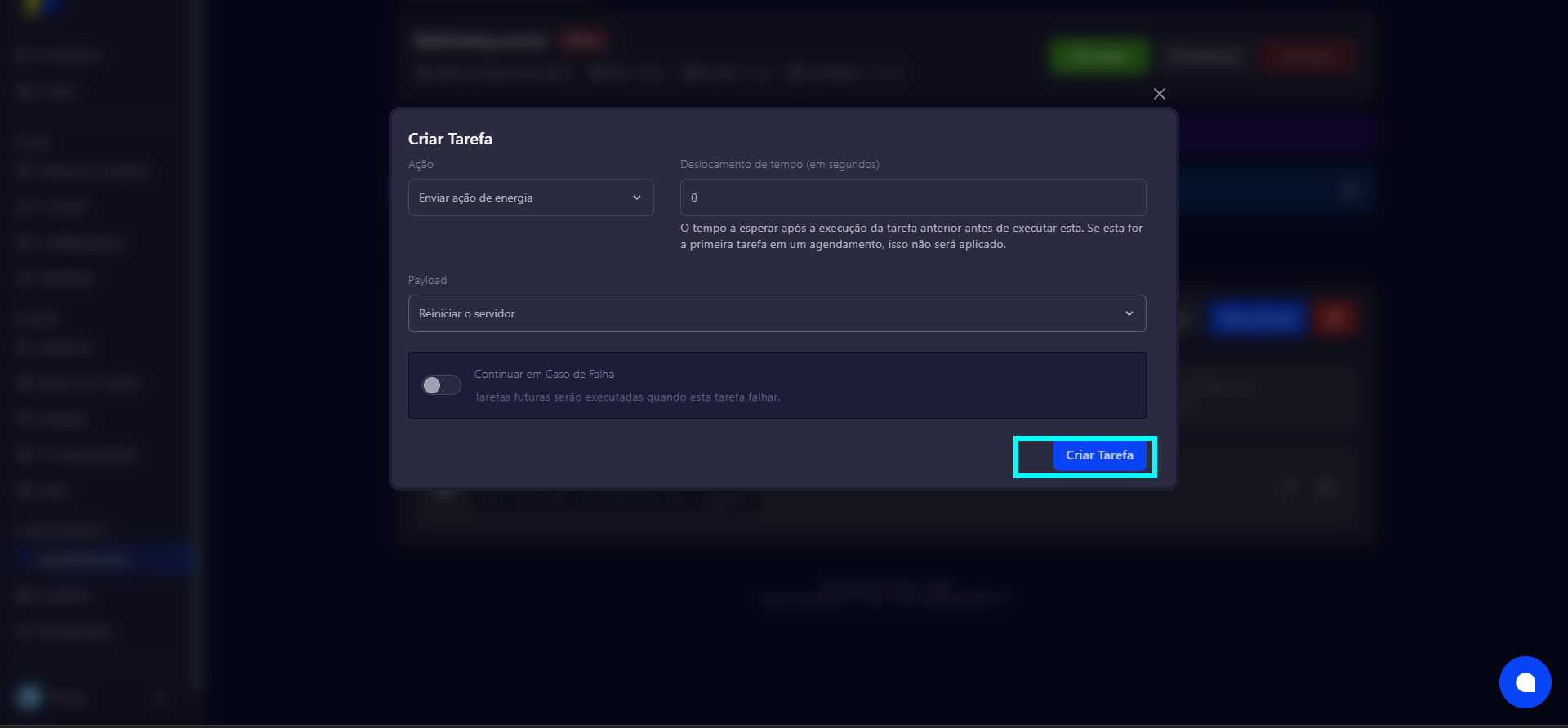
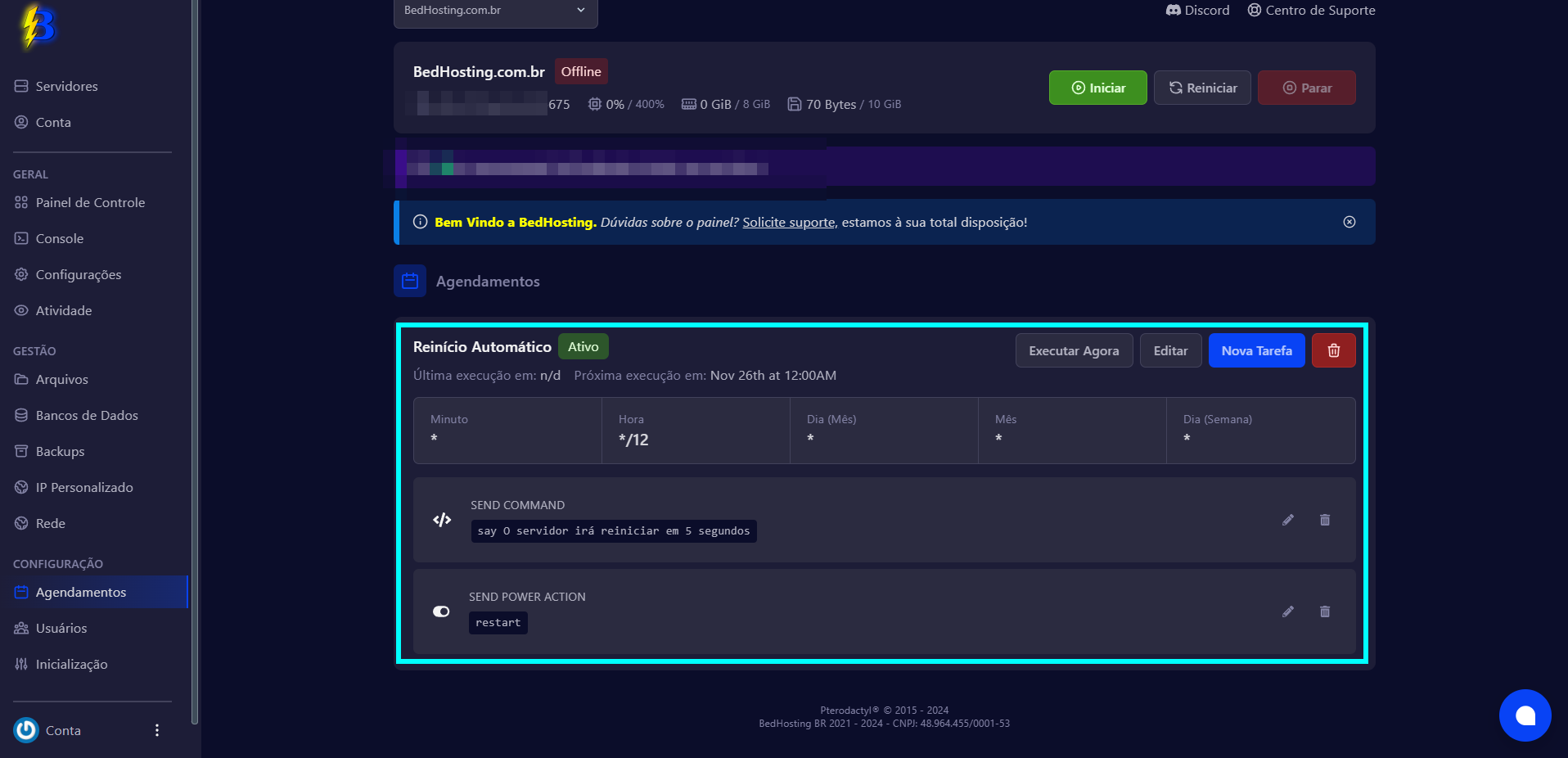
Conclusão
Pronto! O agendamento está configurado. O servidor será reiniciado automaticamente a cada 12 horas, e uma mensagem de aviso será enviada 5 segundos antes. Você pode ajustar os tempos ou adicionar novas tarefas conforme necessário.
Caso tenha qualquer dúvida, estamos à disposição para ajudar.
BedHosting BR | CNPJ: 48.964.455/0001-53